Strona główna > Blog > Nie Pozwól, aby Twoi Ludzie się Wypalili.
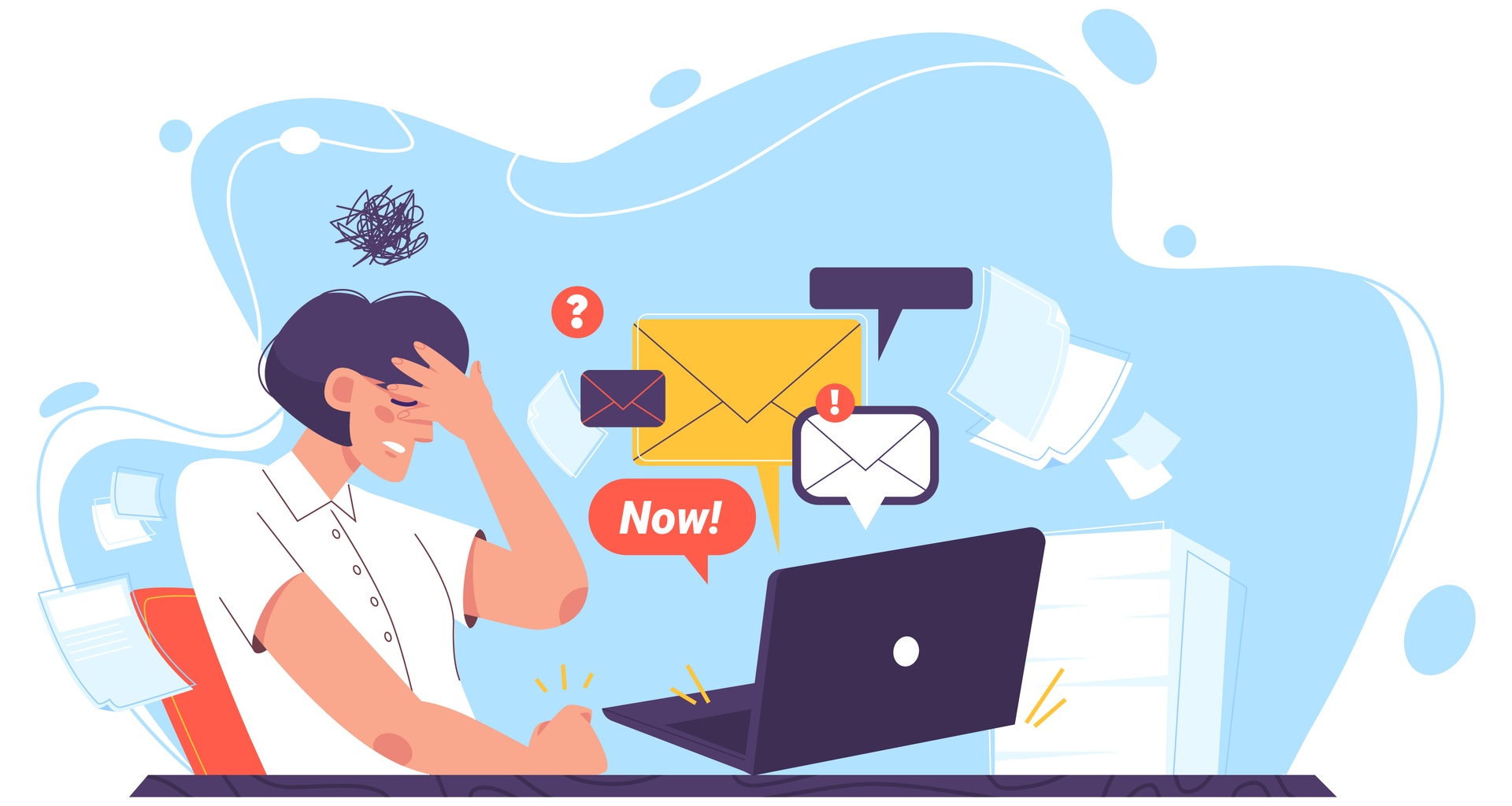
Nie Pozwól Swoim Ludziom się Wypalić! Jak Łatwo Zauważyć Zbyt Duże i Zbyt Małe Przydziały
Uzyskanie idealnej równowagi, jeśli chodzi o planowanie zasobów, nie jest dokładnie łatwe. Najpierw musisz sprawdzić, jakie zasoby są dostępne, kiedy i na jak długo. Następnie spróbuj dopasować je do harmonogramu projektu. A po wykonaniu tych kroków sprawdź ogólne alokacje projektu pod kątem planowania projektu! W przypadku, gdy planowanie nie pasuje, wychwycenie zbyt dużych i zbyt małych alokacji jest najszybszym sposobem na przywrócenie równowagi. Gdzie więc można szybko sprawdzić alokację?
W Planerze Zasobów
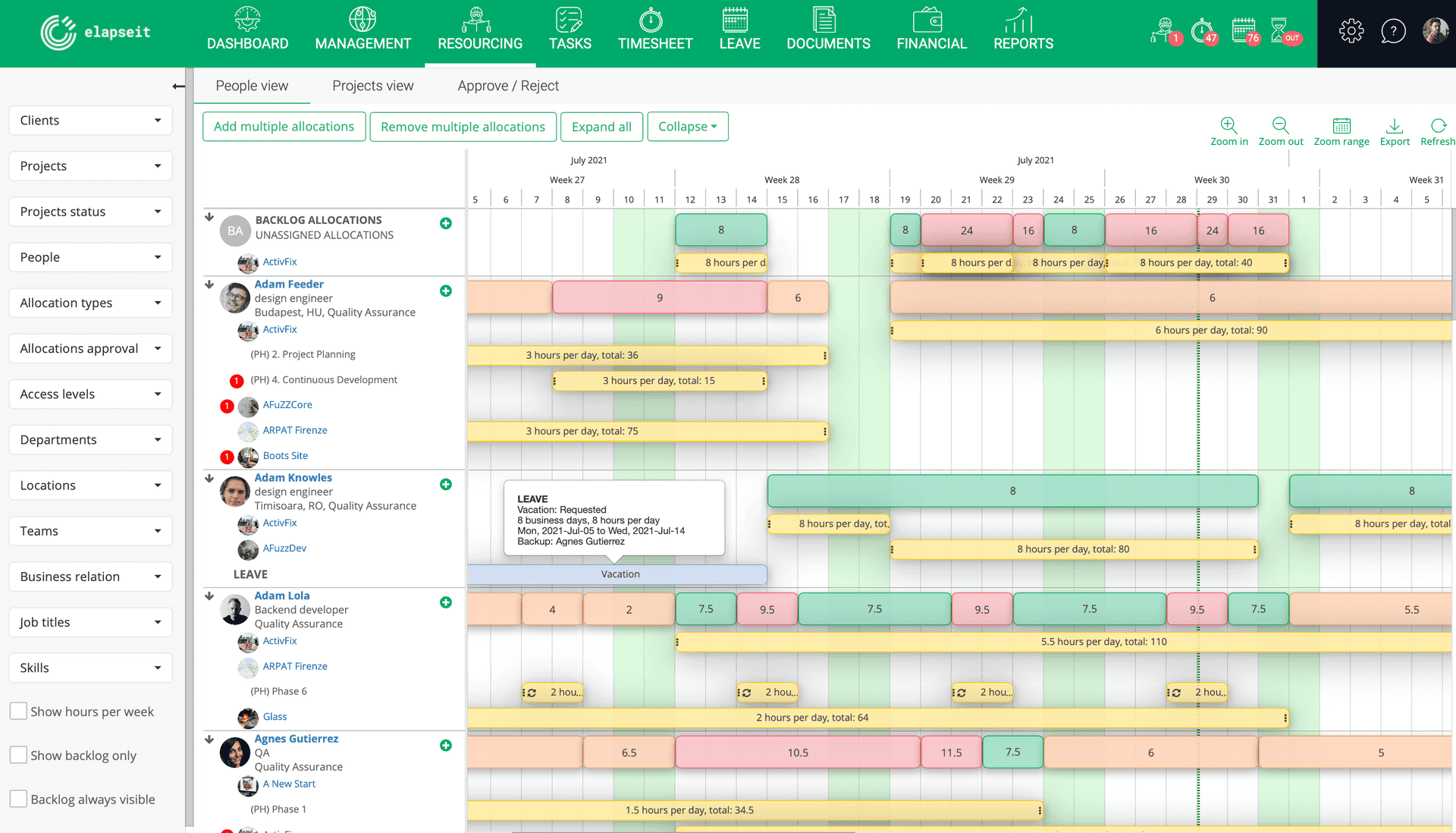
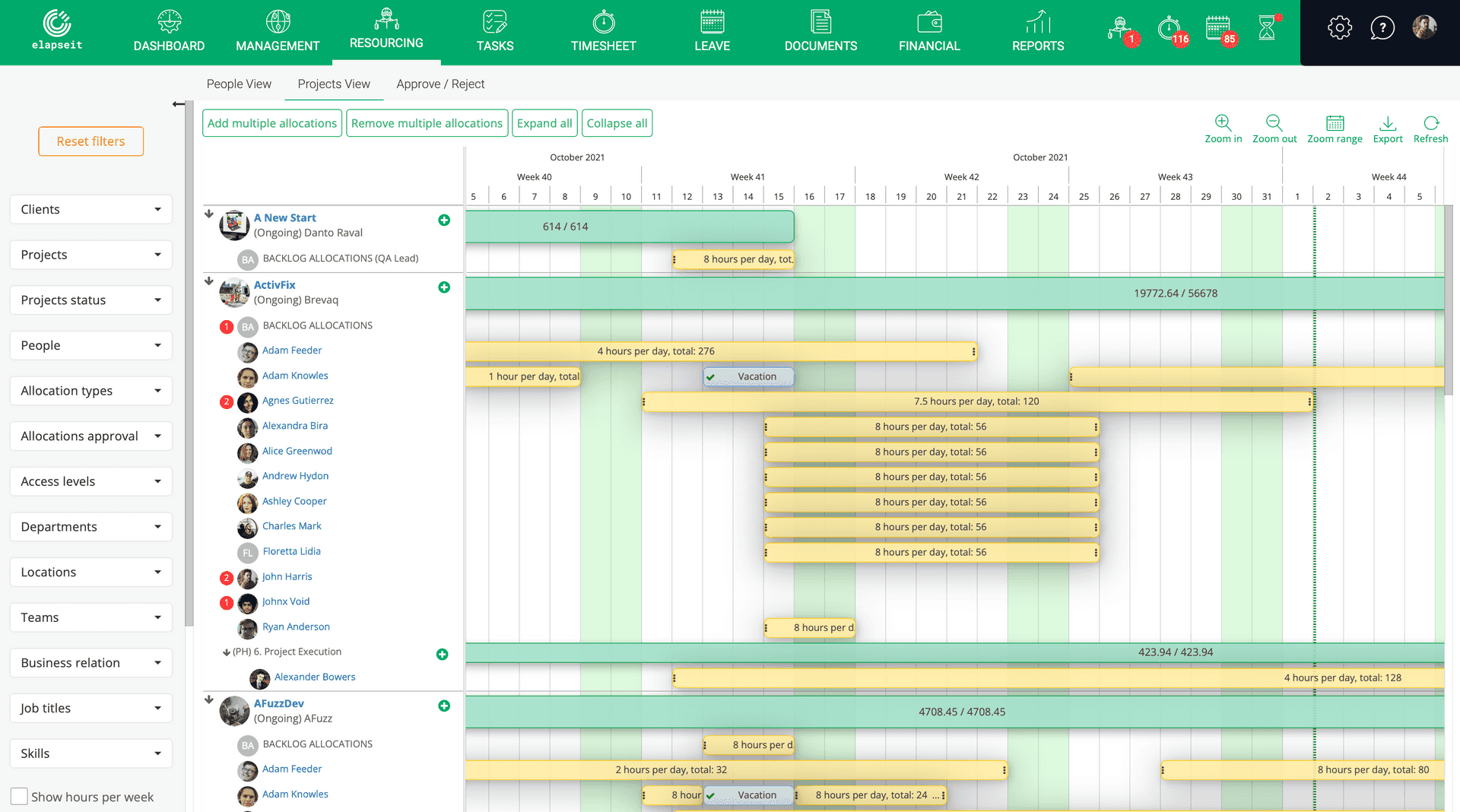
Zarówno widok Osoby, jak i Projekty są bardzo łatwe do „odczytania” ze względu na kolory, które wskazują stan każdej alokacji. Powiedzmy, że jesteś w widoku Osoby. Czy widzisz jakieś czerwone paski? Jeśli tak, to nie jest to dobry znak! Osoby w Twoim zespole projektowym z czerwonymi paskami alokacji mają więcej godzin niż mogłyby przepracować. Powinieneś sprawdzić, czy te dodatkowe godziny mogą być skierowane do osób z pomarańczowymi paskami alokacji, ponieważ są one niedostatecznie przydzielone. Gdy planer jest zielony, wszystko jest w porządku! Osiągnąłeś stan „zen” w planowaniu zasobów.
Kliknij pasek alokacji jednego z członków swojego zespołu, a wyświetli się etykieta narzędzia, która zaoferuje więcej szczegółów (liczba dni roboczych z alokacją, data rozpoczęcia i zakończenia alokacji, liczba bieżących zadań i ich status).
A jeśli chcesz uzyskać inną perspektywę, przejdź do widoku Ludzie, aby sprawdzić nadmierne i niedostateczne alokacje. Działa to w ten sam sposób: czerwony oznacza, że liczba przydzielonych godzin jest wyższa niż godziny budżetowane, podczas gdy zielony oznacza pełną alokację lub mniejszą liczbę godzin przydzielonych niż budżetowane. Tutaj zobaczysz nie tylko alokację zasobów, ale także status alokacji w każdym projekcie. Uważaj więc na pasek alokacji odpowiadający każdemu projektowi. Jeśli jest zielony, wszystko jest w porządku. Jeśli jest czerwony, musisz przydzielić więcej osób do projektu.
W Statystykach Projektu
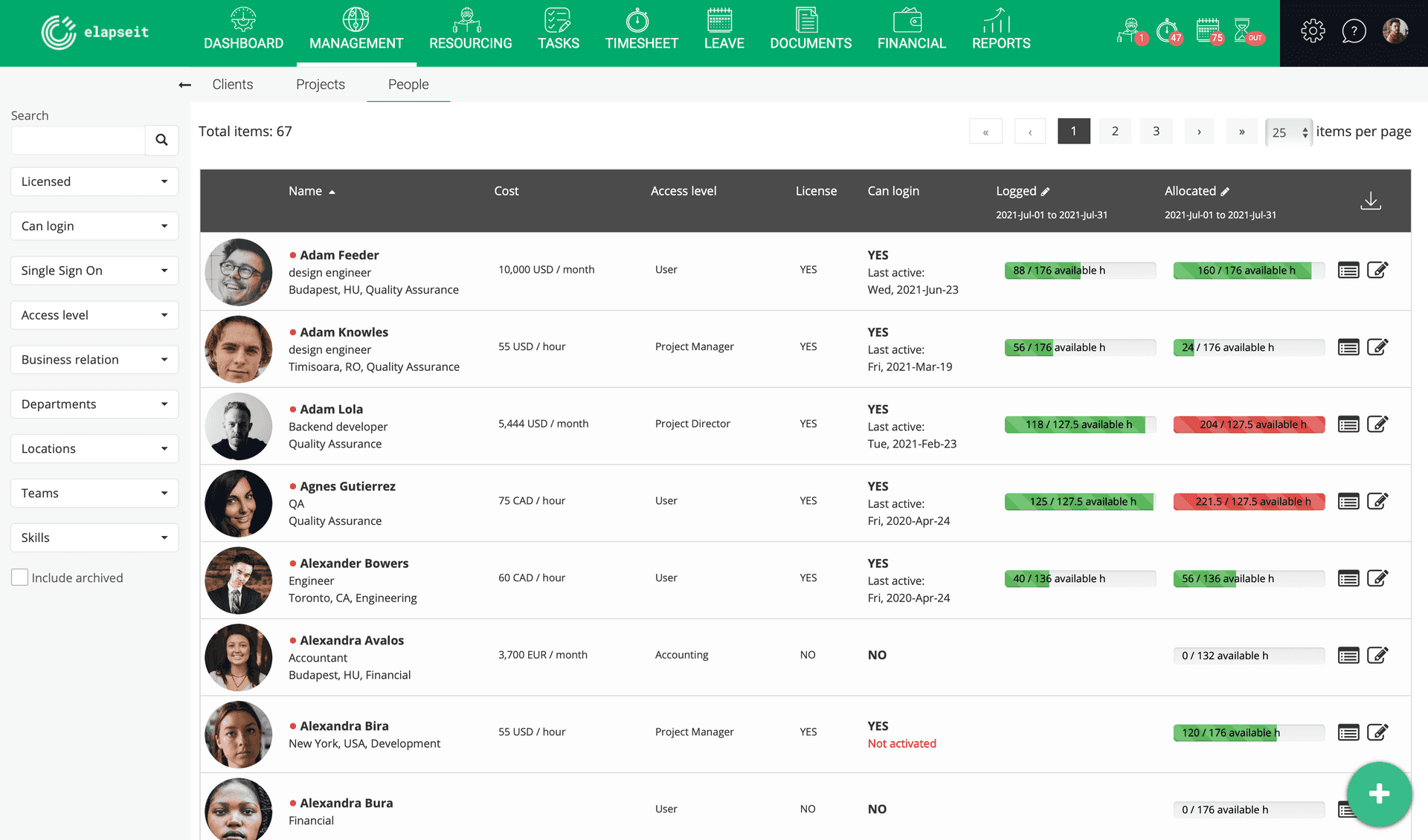
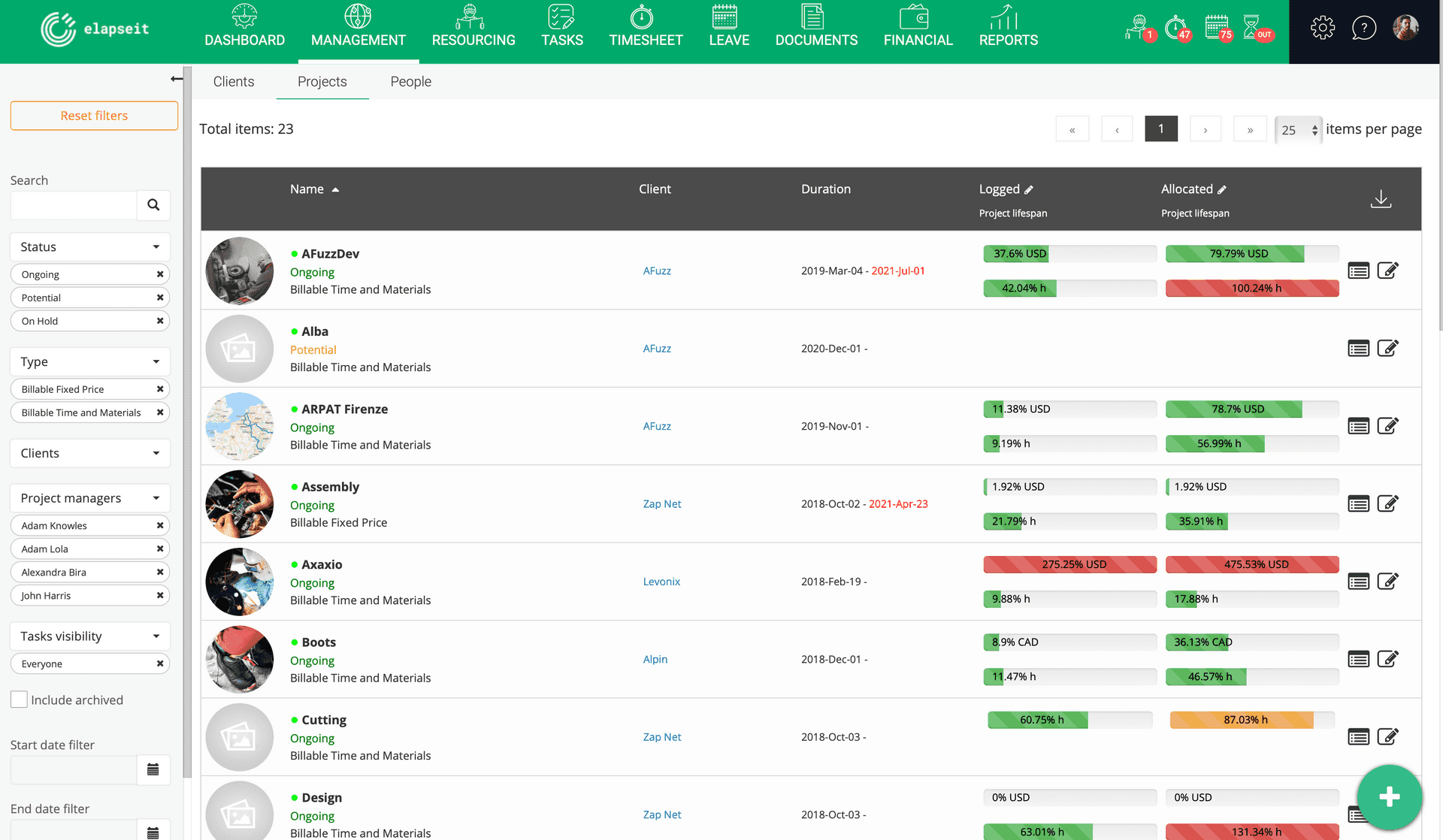
Można również łatwo zauważyć nadmierne i niedostateczne alokacje w module Management, zarówno w widoku People, jak i w widoku Projects. Tutaj można zobaczyć, ile godzin zostało przydzielonych do projektu w porównaniu z zabudżetowanymi godzinami lub przydzielonymi godzinami dla osób w porównaniu z całkowitą dostępną liczbą godzin w bieżącym miesiącu. Będąc w widoku Projects, upewnij się, że zaznaczono pole “show hours only” w oknie opcji Stats.
Ponownie, kolory są kluczem do zrozumienia Twoich statystyk: zielony oznacza, że mieścisz się w budżecie godzinowym projektu (w widoku Projects) lub ludzie nie są wypaleni (w widoku People); pomarańczowy daje Ci znać, że jesteś na granicy. Ale kiedy widzisz czerwony, już płoniesz i musisz działać szybko.
Pamiętaj, że to ty decydujesz, kiedy ostrzeżenie powinno cię uderzyć. Możesz ustawić limity w Ustawienia / Dostosuj / Ostrzeżenie o spaleniu/alokacji projektu (%).
On Your Dashboard

I na koniec, ale nie mniej ważne, pulpit nawigacyjny to kolejny widok, w którym można uzyskać wgląd w zasoby najbardziej i najmniej przydzielone.
W widoku People zobaczysz listę 5 najbardziej i najmniej obciążonych osób. Jednocześnie w widoku Project zobaczysz projekty z największym przekroczeniem i niedoborem (zarówno w procentach, jak i w liczbie godzin). Pamiętaj, że dane odzwierciedlają alokacje z bieżącego i poprzedniego miesiąca.
Istnieje wiele sposobów, aby sprawdzić, gdzie równowaga jest zaburzona, prawda?